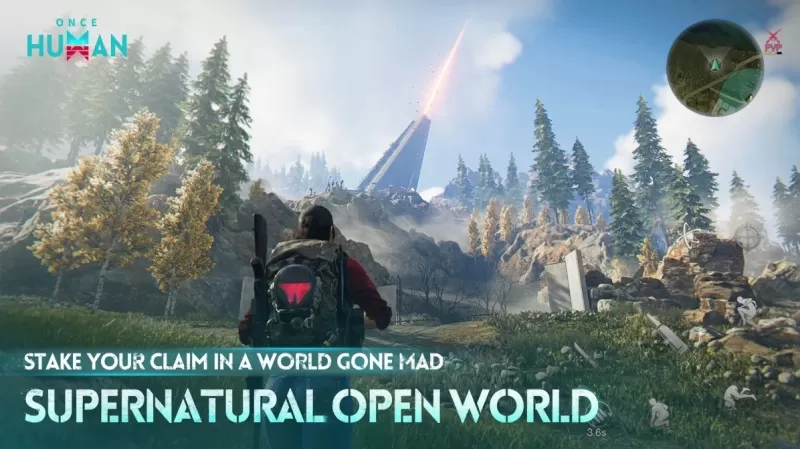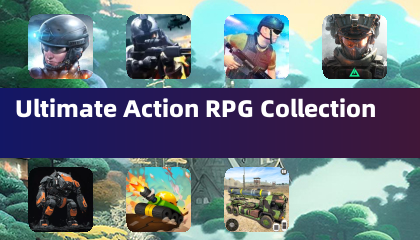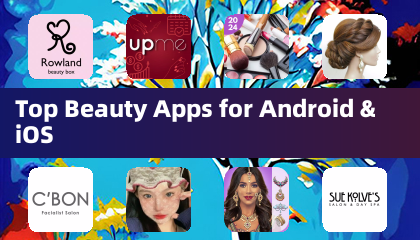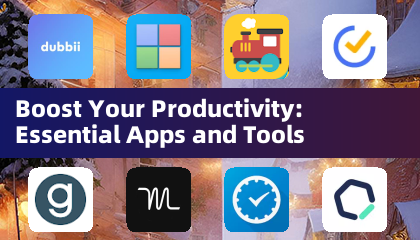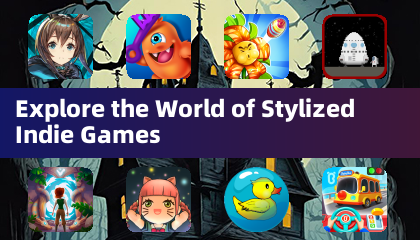Ipinapakita sa iyo ng gabay na ito kung paano laruin ang iyong mga laro sa Sega CD sa iyong Steam Deck gamit ang EmuDeck. Ang Sega CD, o Mega CD, ay pinahusay ang Sega Genesis/Megadrive na may teknolohiyang CD-ROM, na nag-aalok ng higit na mahusay na audio at mga kakayahan sa FMV. Pinapasimple ng EmuDeck ang proseso ng pag-set up nito.
Bago Ka Magsimula: Paghahanda at Setup
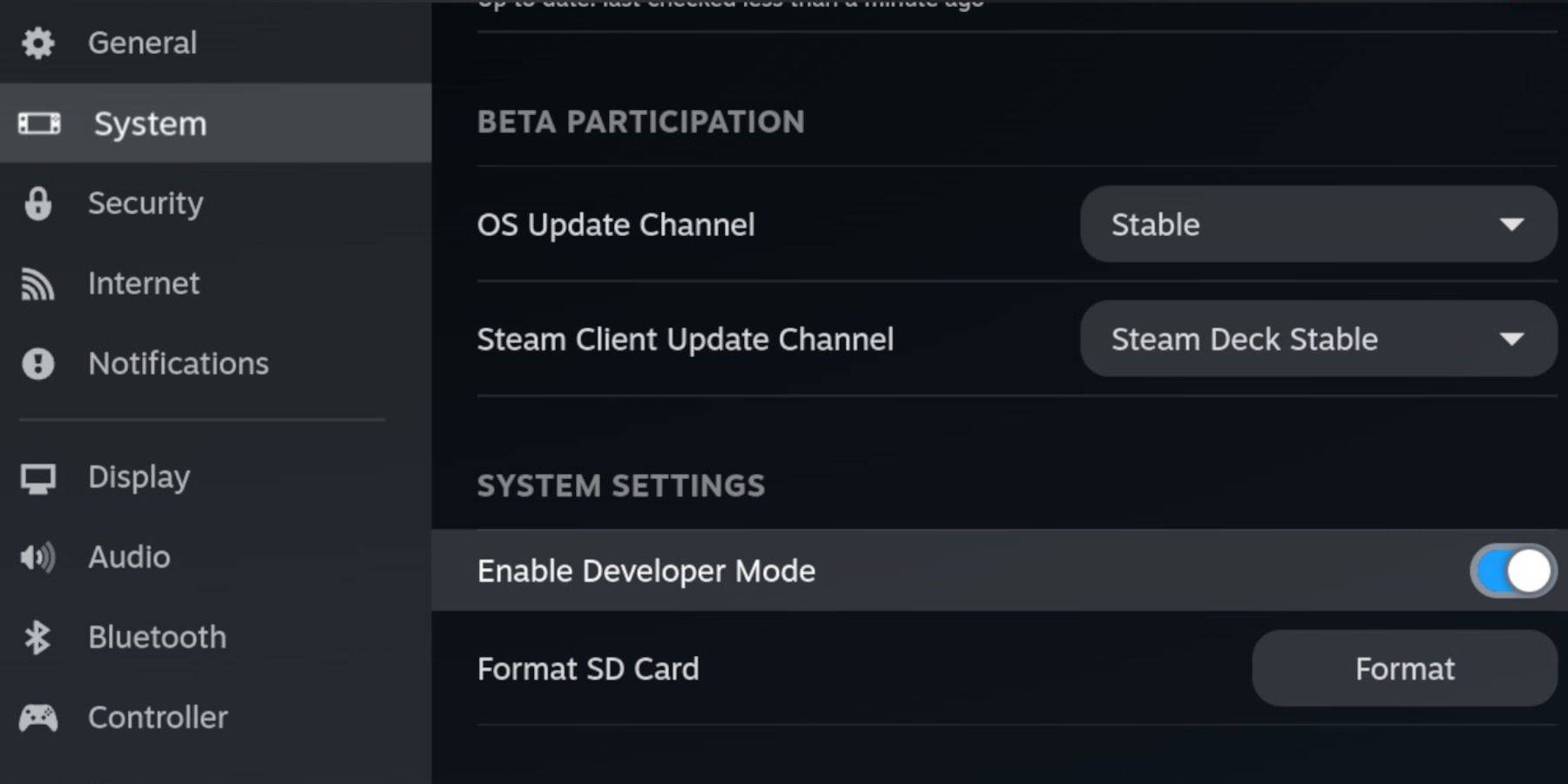
- I-enable ang Developer Mode at CEF Remote Debugging: Tinitiyak nito ang pagiging tugma sa mga update sa EmuDeck. Mga Tagubilin: I-on ang iyong Steam Deck, i-access ang Steam Menu (Steam button), pumunta sa System > Developer Mode, paganahin ito, pagkatapos ay paganahin ang CEF Remote Debugging sa loob ng menu ng Developer. Lumipat sa Desktop Mode.
- Hardware at Software: Kakailanganin mo ang isang high-speed A2 microSD card (para sa EmuDeck at mga laro), legal na nakuha ang mga Sega CD ROM at BIOS file, at opsyonal, isang keyboard at mouse para sa mas madaling pag-navigate .
- I-format ang Iyong SD Card: Ipasok ang microSD card, pumunta sa Steam Menu > Storage, at i-format ang SD card.
Pag-install ng EmuDeck
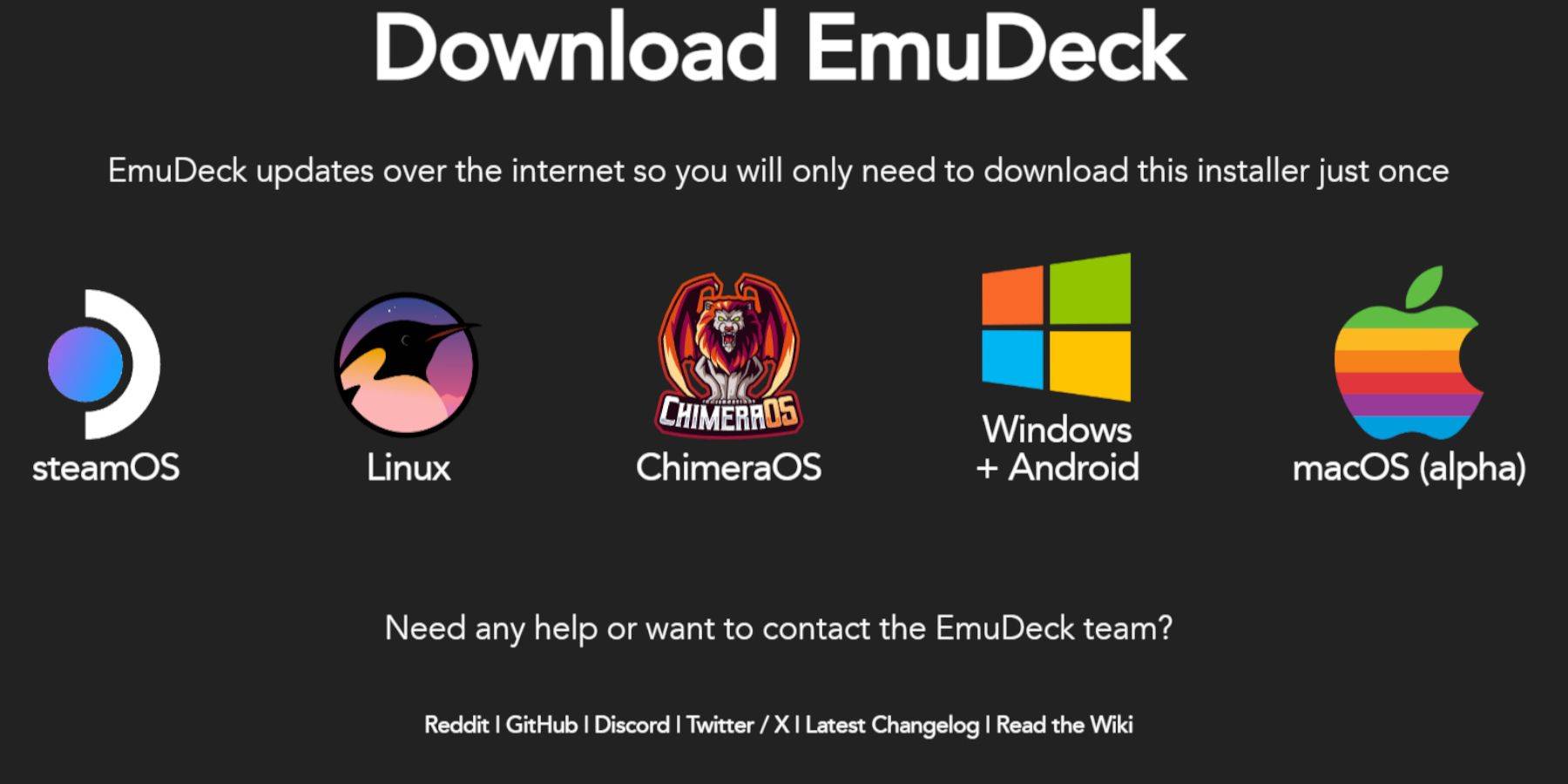
- Lumipat sa Desktop Mode (Steam button > Power).
- Mag-download ng browser (mula sa Discovery Store), pagkatapos ay i-download ang EmuDeck. Piliin ang bersyon ng SteamOS.
- Patakbuhin ang installer, piliin ang Custom na pag-install, piliin ang iyong SD card bilang lokasyon ng pag-install, piliin ang Steam Deck bilang target na device, at piliin ang RetroArch, MelonDS, Steam ROM Manager, at Emulation Station (o lahat ng emulator).
- Kumpletuhin ang pag-install.
Paglilipat ng Mga Sega CD File
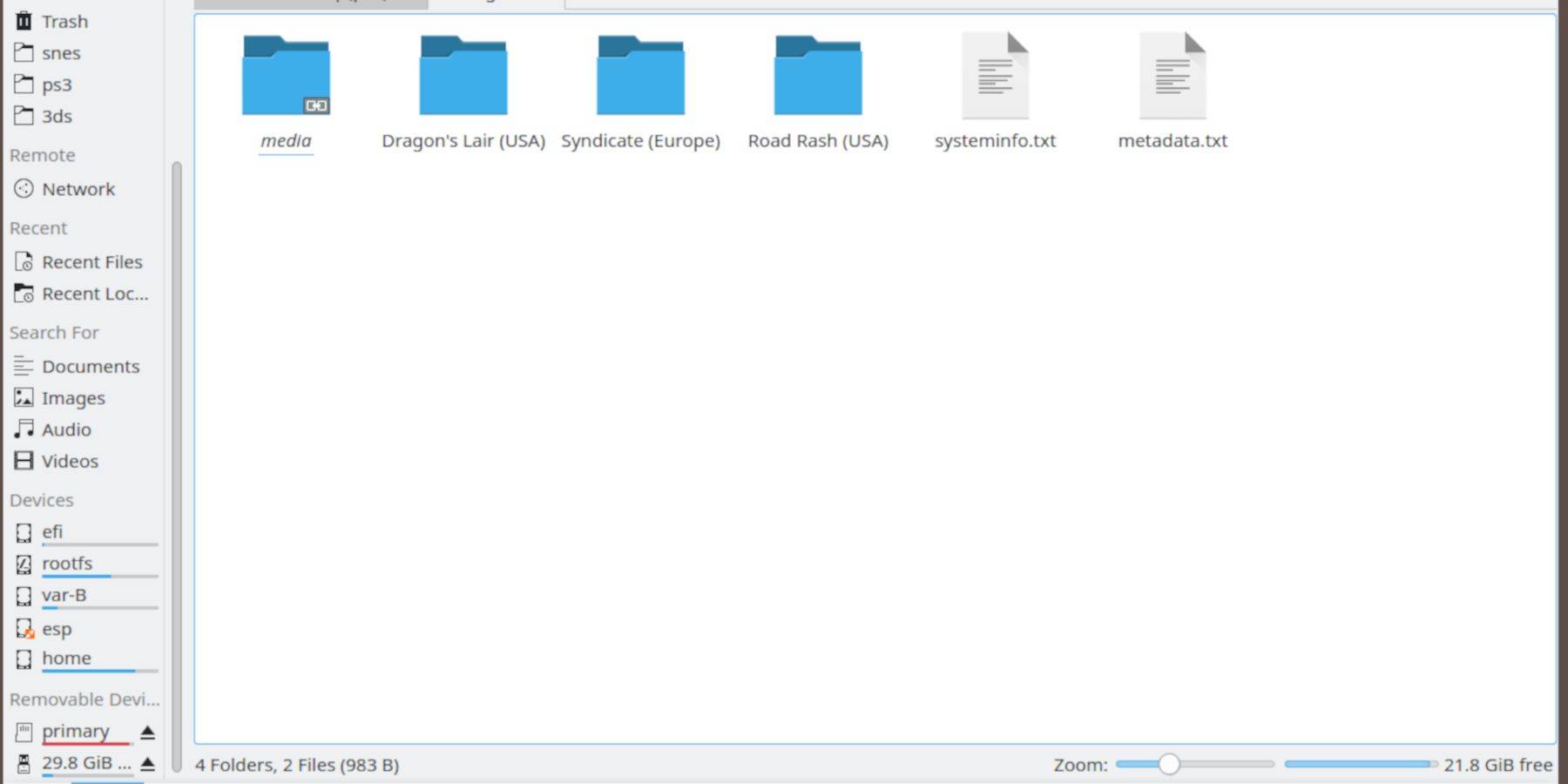
- Gamitin ang Dolphin file browser (sa Desktop Mode) para i-access ang iyong SD card (Pangunahin).
- Mag-navigate sa
Emulation folder, pagkatapos ay BIOS. Ilipat ang iyong mga BIOS file dito.
- Mag-navigate sa
Emulation > ROMS > segaCD (o megaCD). Ilipat ang iyong mga Sega CD ROM.
Pagdaragdag ng mga ROM sa Steam ROM Manager (SRM)

- Buksan ang EmuDeck at ilunsad ang Steam ROM Manager.
- Sundin ang mga on-screen na prompt, idaragdag ang iyong mga laro sa Sega CD. Aayusin ng SRM ang iyong mga laro at magda-download ng mga cover.
Pag-aayos ng mga Nawawalang Cover
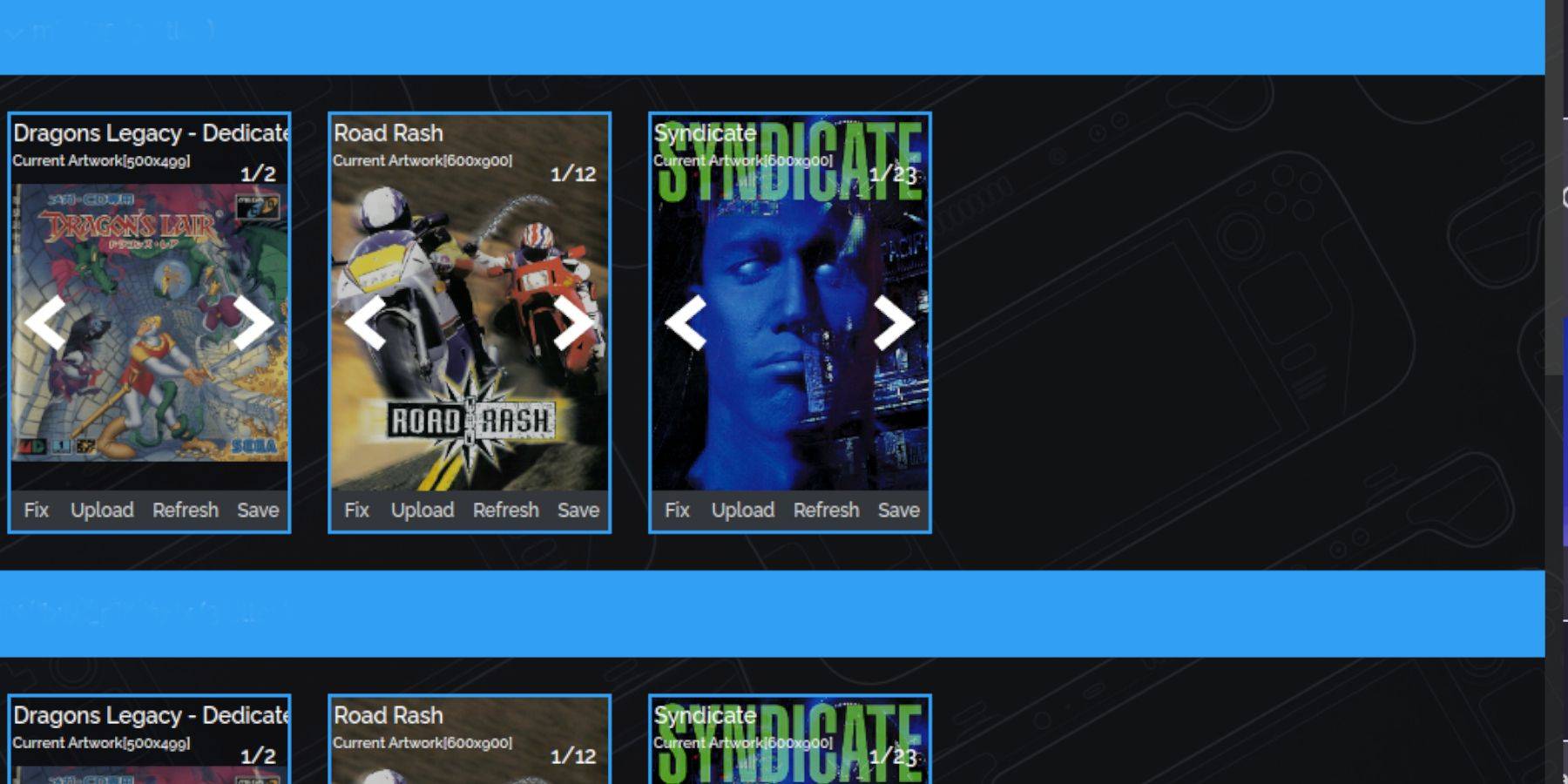
Kung hindi nakuha ng SRM ang anumang mga pabalat, gamitin ang function na "Ayusin", na hinahanap ang pamagat ng laro. Bilang kahalili, manual na mag-upload ng mga cover gamit ang function na "Upload."
Paglalaro ng Iyong Mga Laro
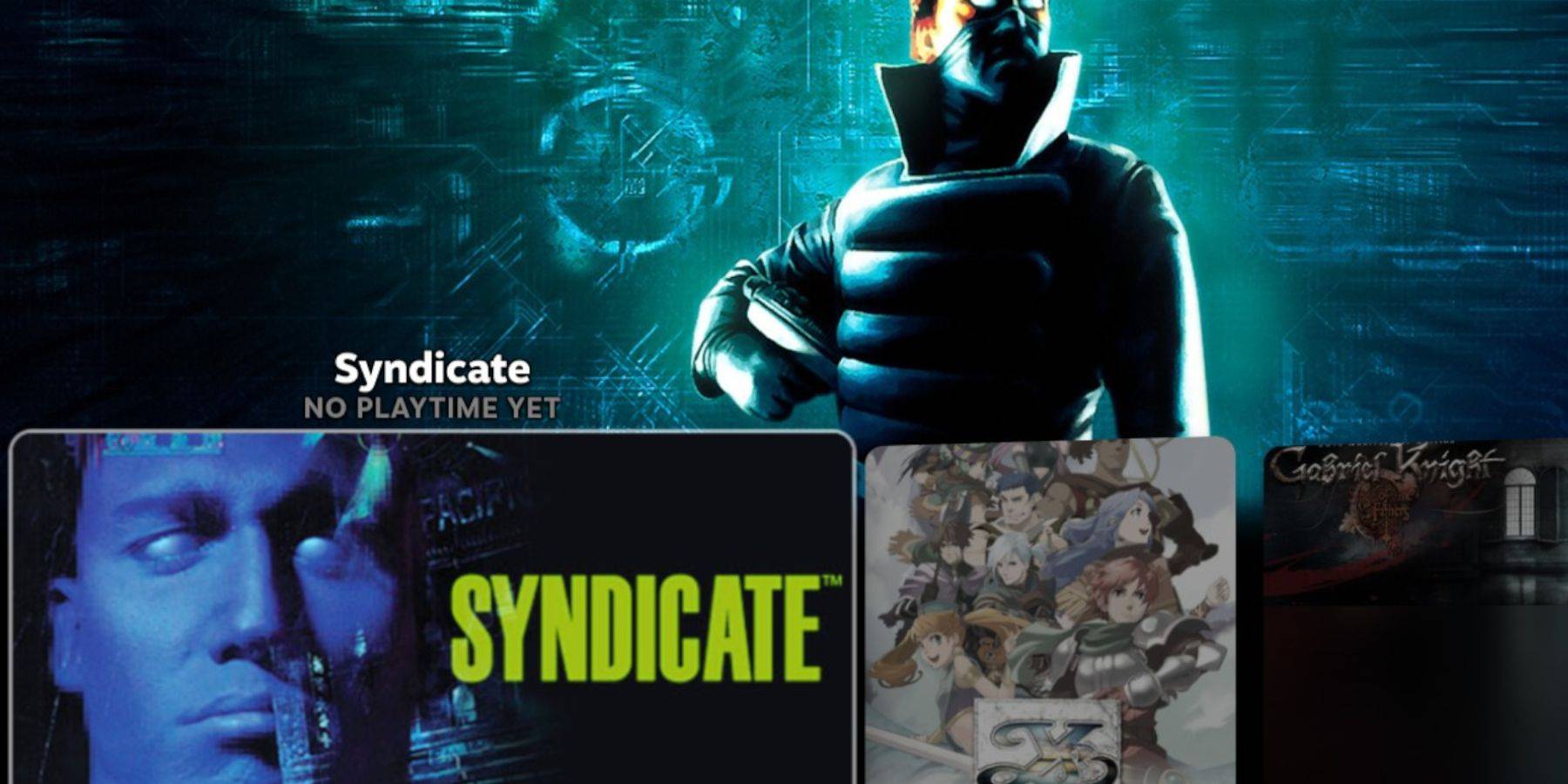
- Lumipat sa Gaming Mode.
- Buksan ang iyong Steam Library, pumunta sa tab na Mga Koleksyon, at hanapin ang iyong mga laro sa Sega CD.
Paggamit ng Emulation Station (Inirerekomenda)
Ang Emulation Station ay nagbibigay ng mas maayos na library, lalo na para sa mga multi-disc na laro. Ilunsad ito mula sa iyong Non-Steam library. Gamitin ang scraper para awtomatikong mag-download ng metadata at artwork.
Pagpapahusay ng Performance gamit ang Decky Loader at Power Tools
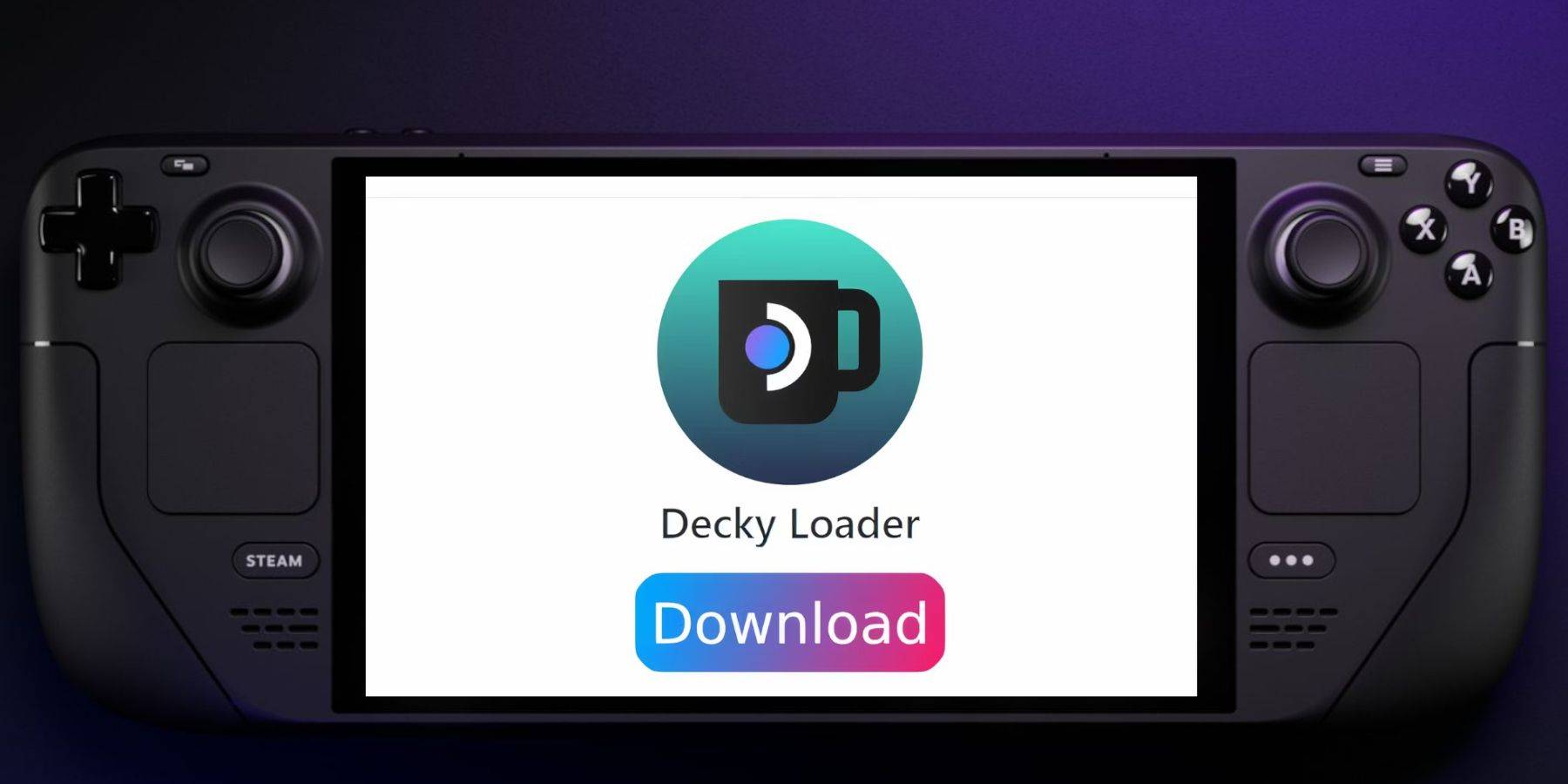
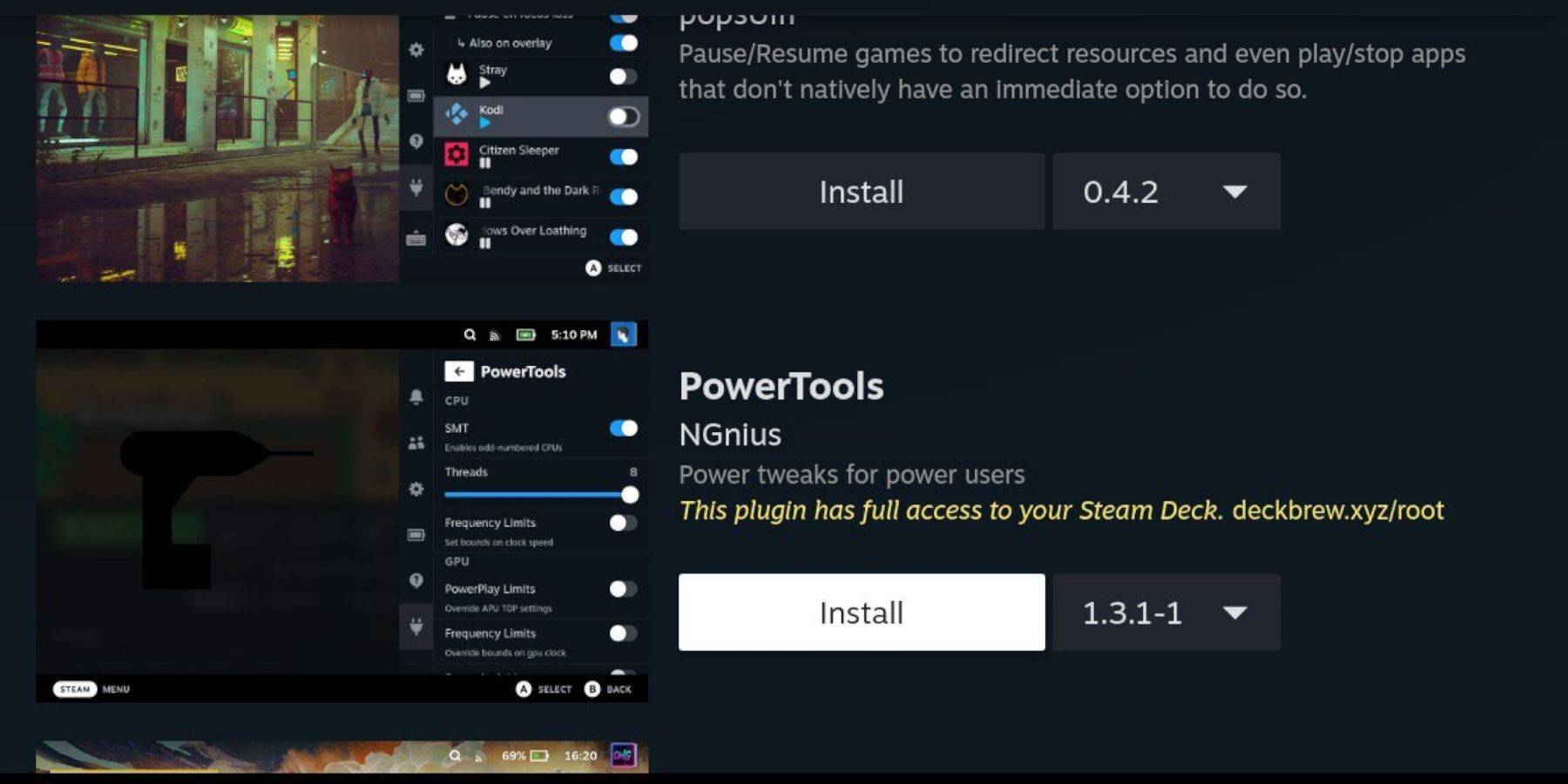
Inirerekomenda ng EmuDeck ang pag-install ng Decky Loader (sa pamamagitan ng GitHub page nito) at pagkatapos ay ang Power Tools (sa pamamagitan ng Decky Loader store). Nagbibigay-daan ang Power Tools para sa mga naka-optimize na setting ng emulation (i-disable ang mga SMT, itakda ang mga thread sa 4, isaayos ang dalas ng orasan ng GPU).
Pagpapanumbalik ng Decky Loader Pagkatapos ng Steam Deck Update
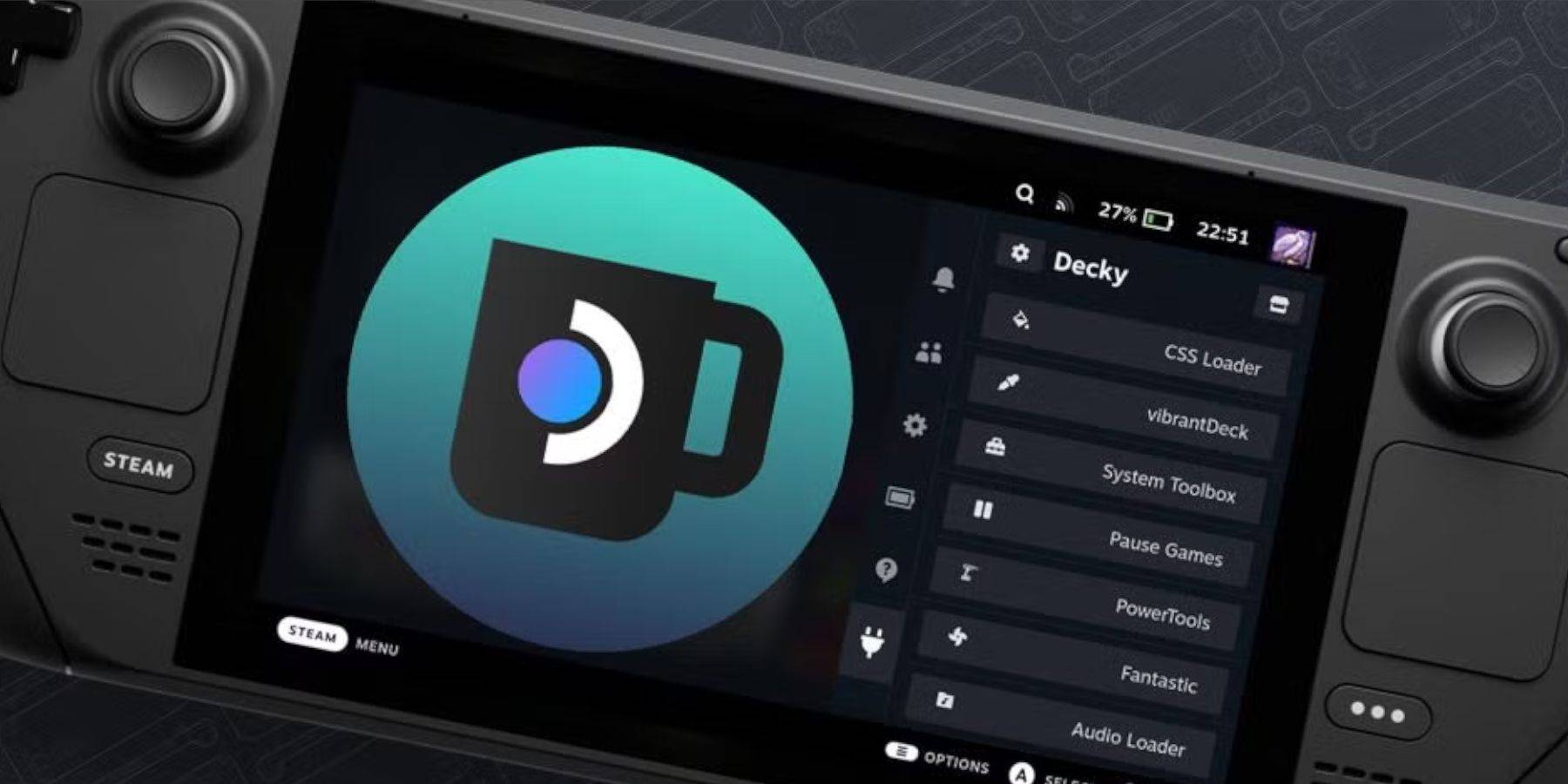
Kung aalisin ng Steam Deck update ang Decky Loader, muling i-install ito mula sa GitHub page gamit ang Execute na opsyon (hindi Open) at ang iyong sudo password.
Dapat bigyang-daan ka ng komprehensibong gabay na ito na matagumpay na mai-set up at maglaro ng iyong mga laro sa Sega CD sa iyong Steam Deck. Tandaan na palaging gumamit ng mga ROM at BIOS file na legal na nakuha.

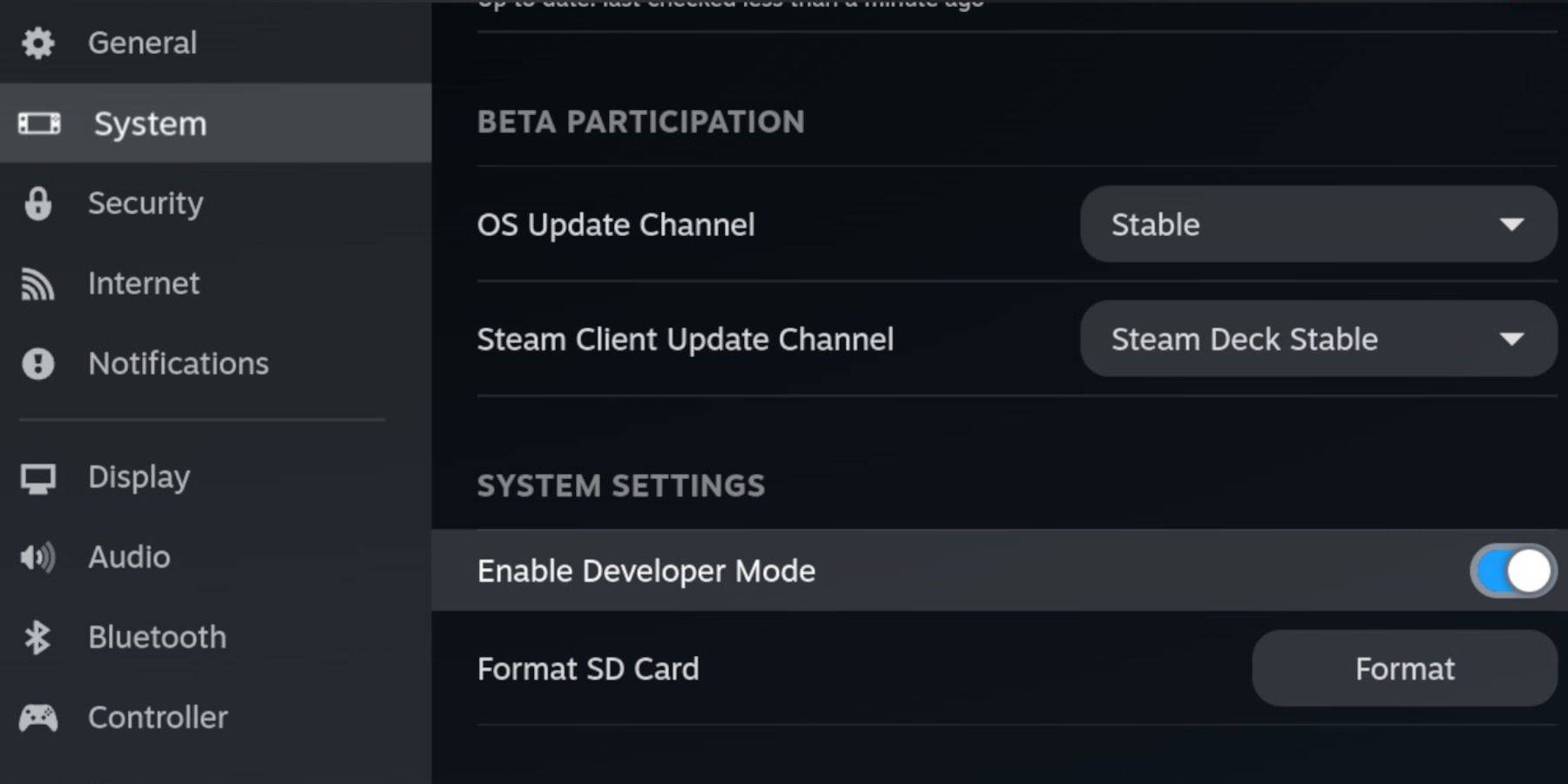
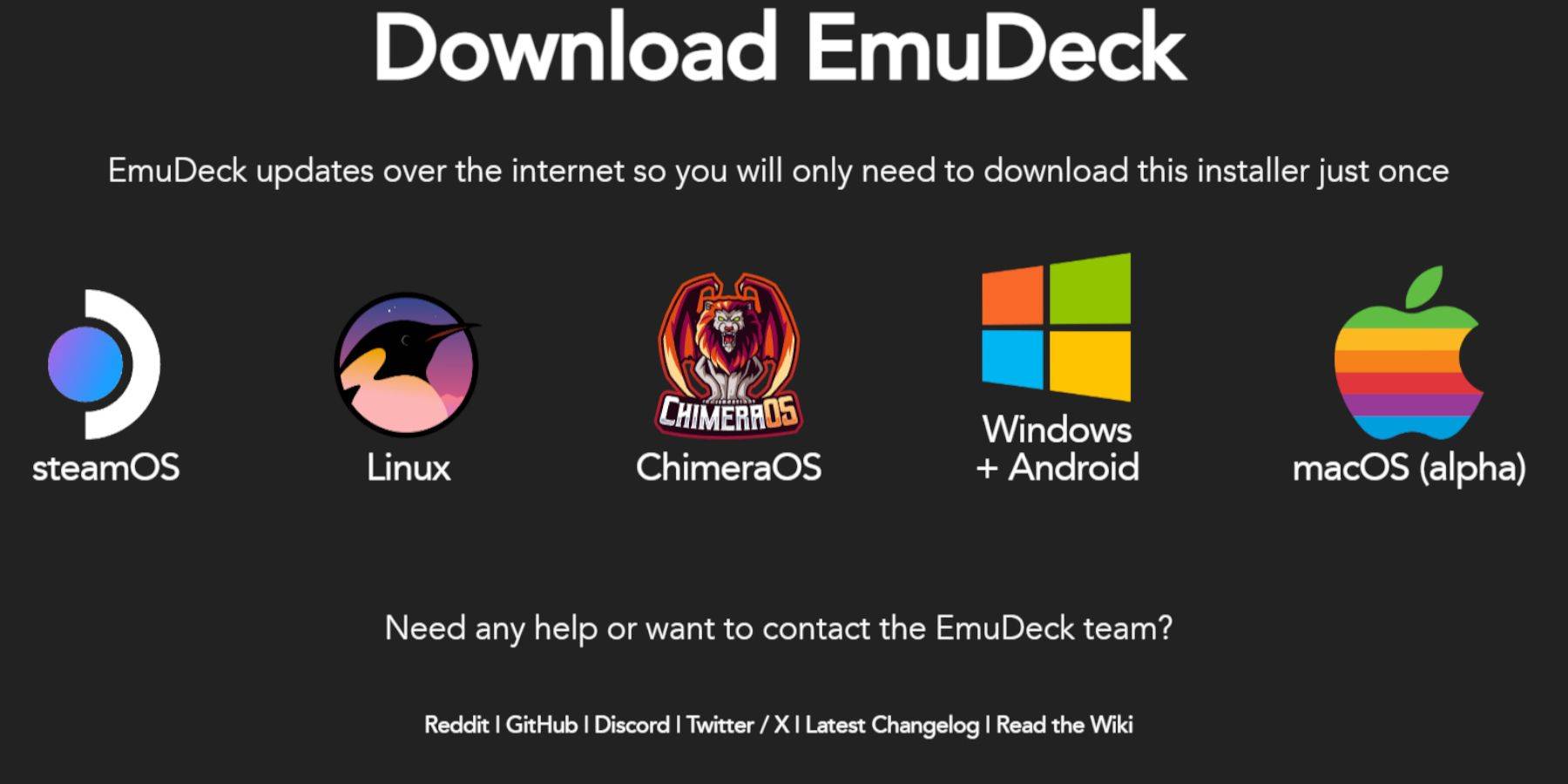
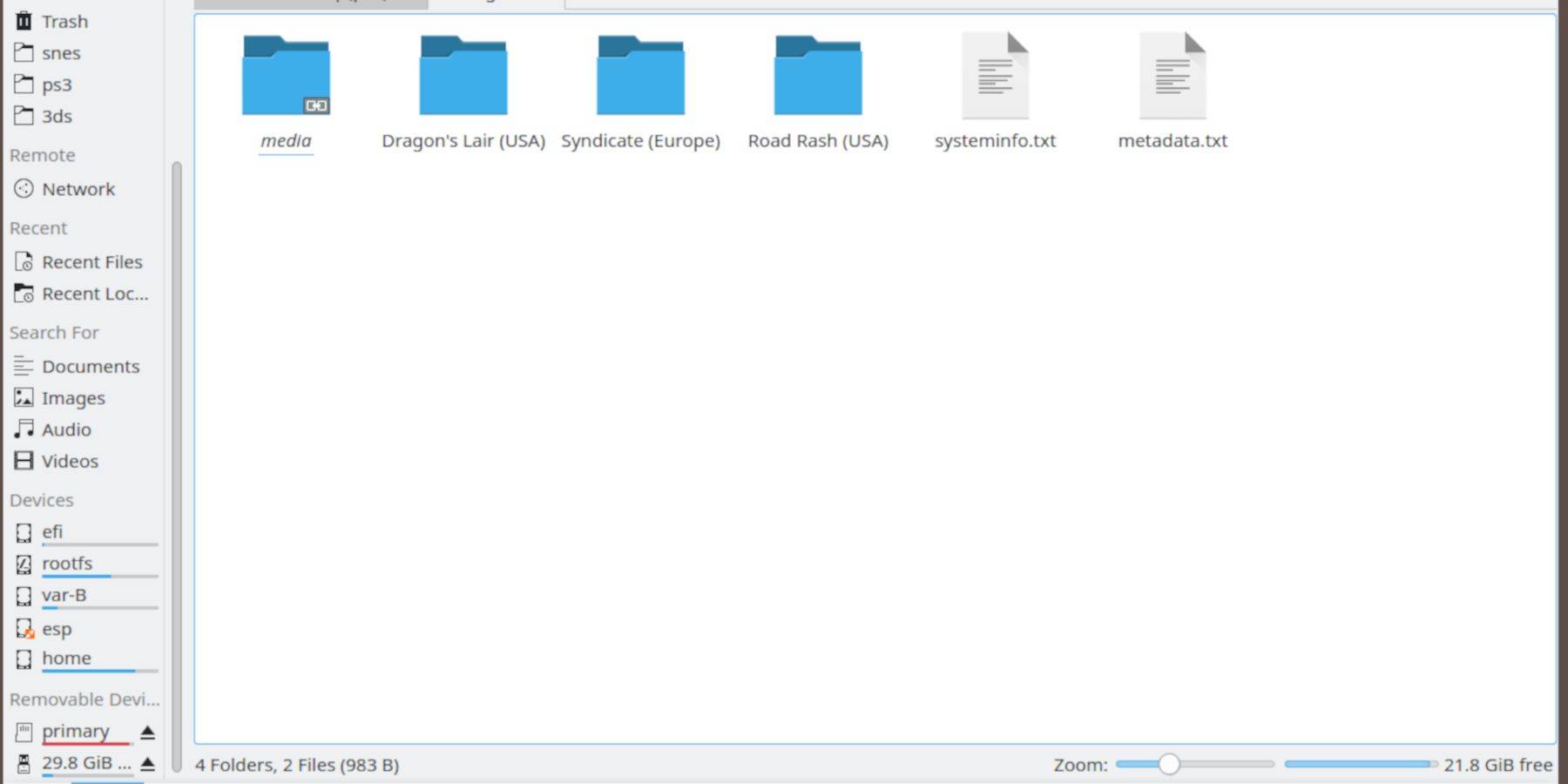

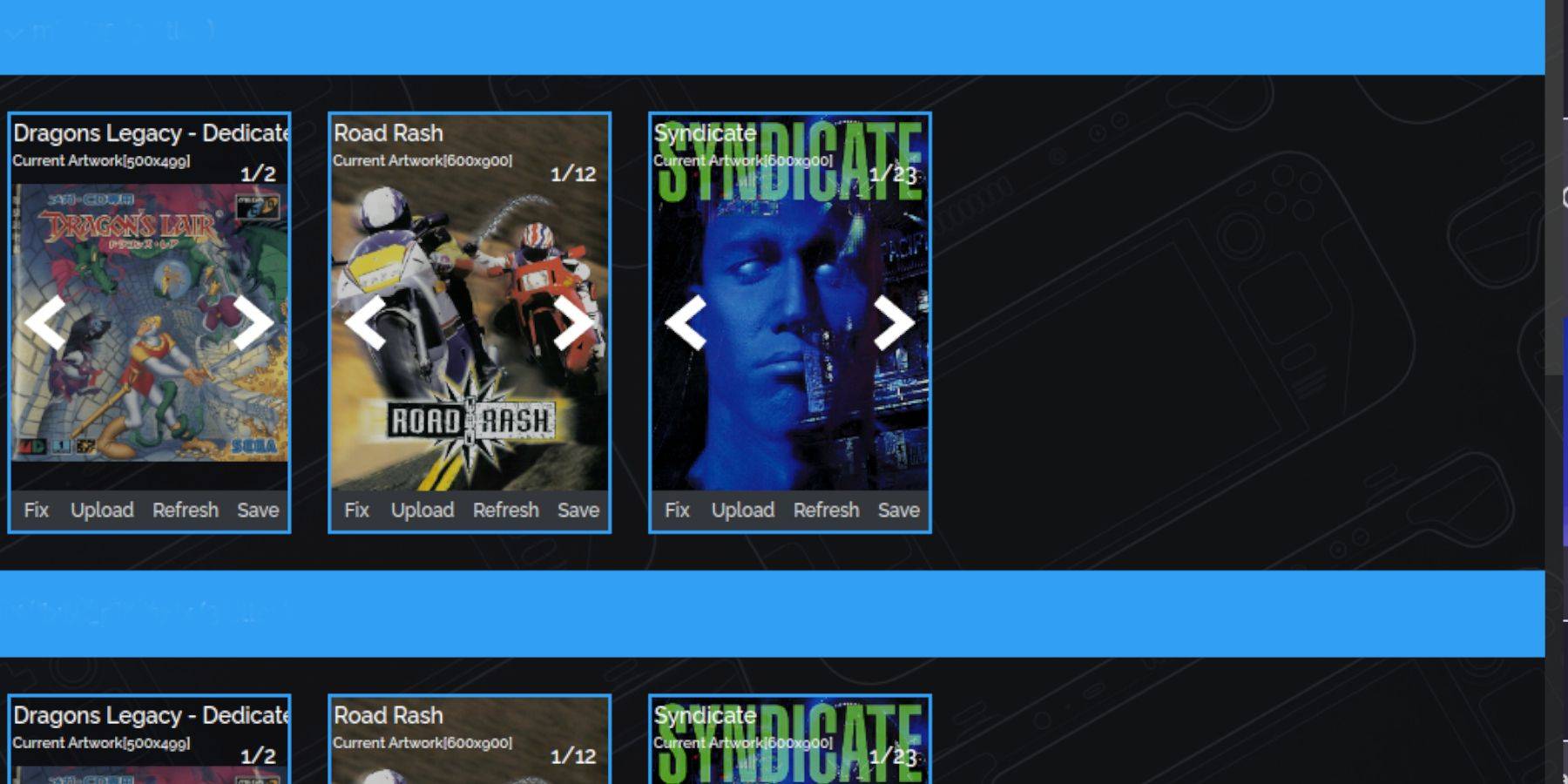
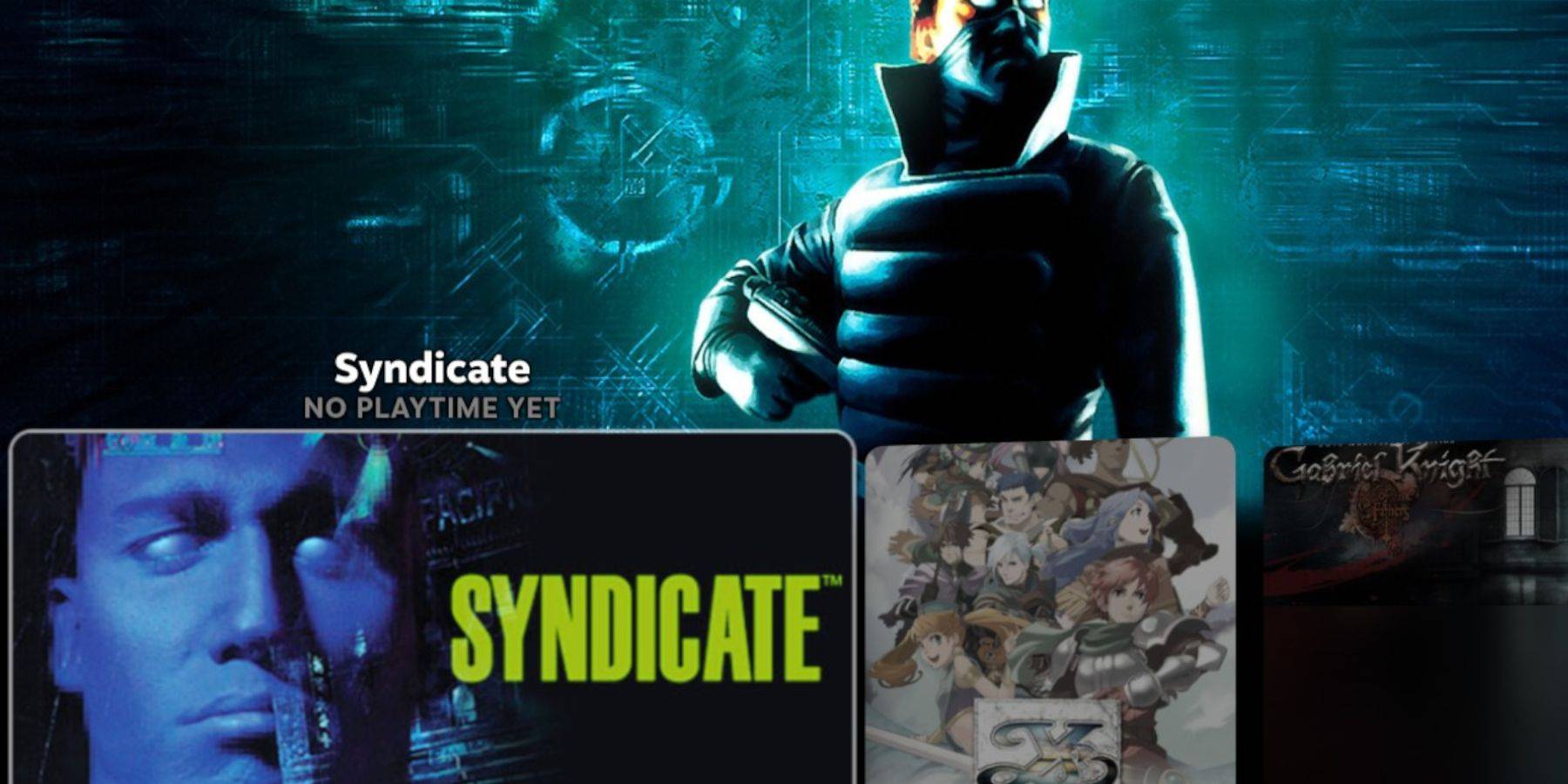
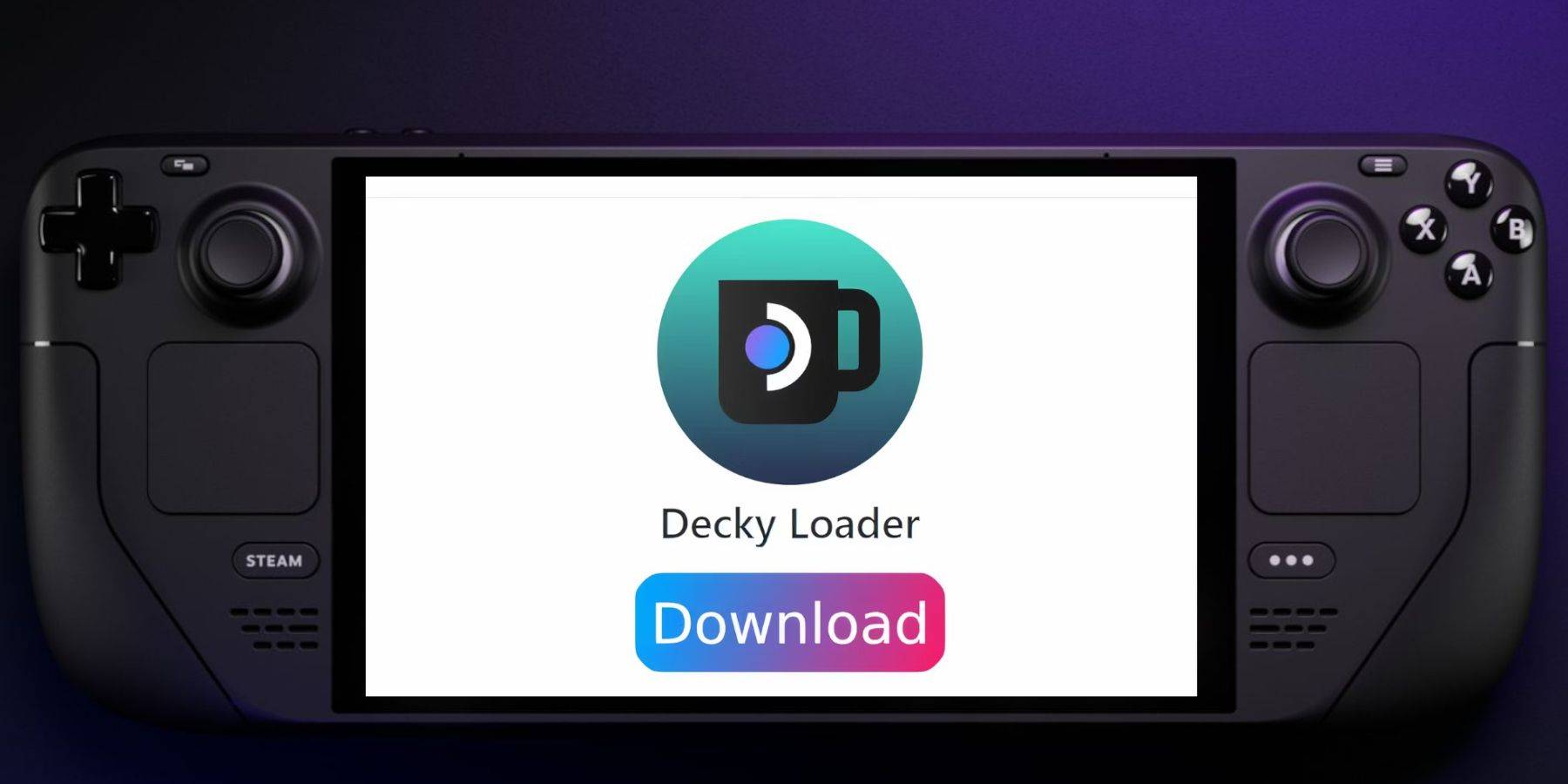
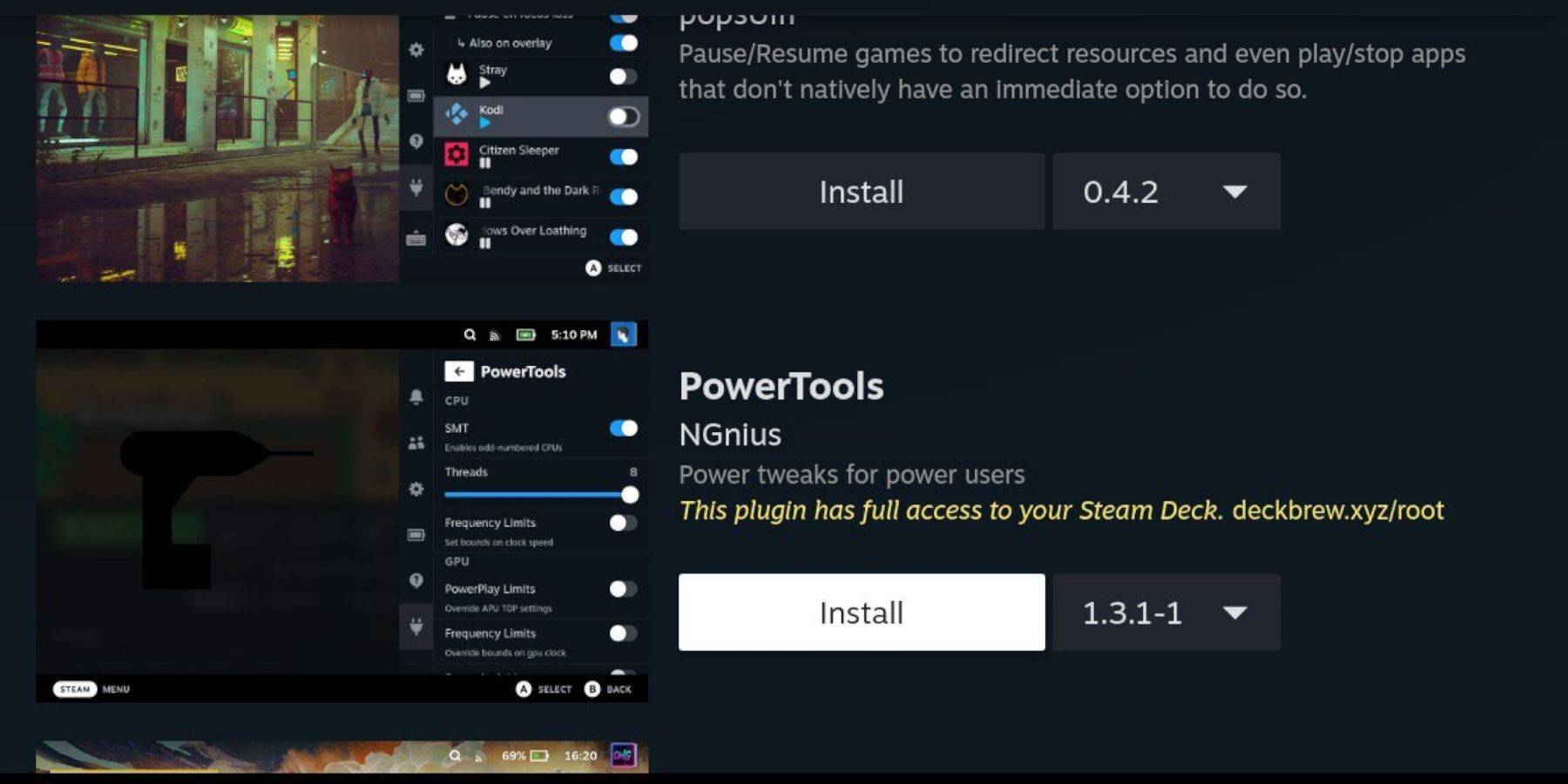
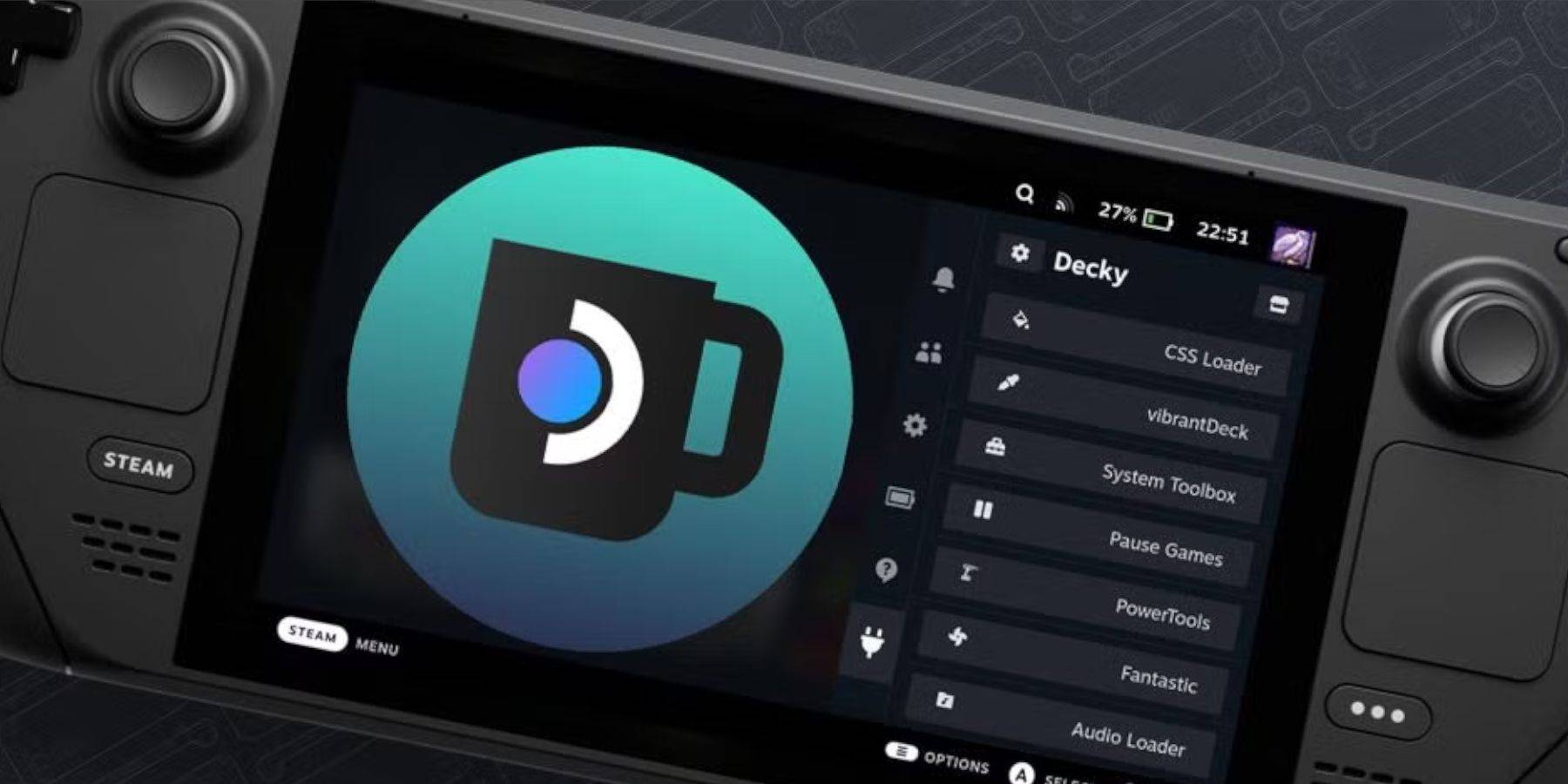
 Mga pinakabagong artikulo
Mga pinakabagong artikulo